Como fazer o menu de reprodução DIY com o DVD Creator no computador
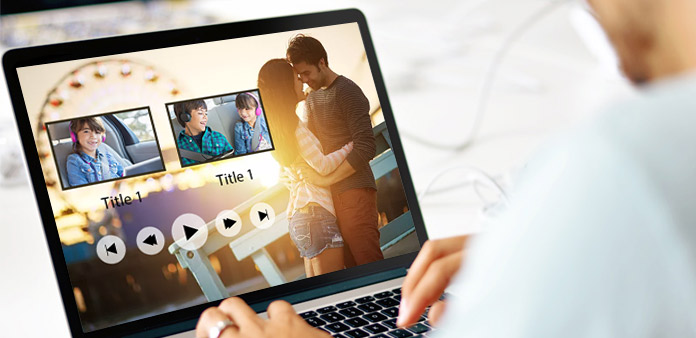
Guia Passo a Passo
Download grátis Criador de DVD Tipard para Win e Mac.
Etapa 1: Escolher modelo de menu
Clique na opção "Menu" na lista suspensa no canto superior esquerdo da janela Editar menu. Haverá cenário, cidade, festival, planta, animal e outros 6 temas de modelo, cada um dos quais com vários modelos correspondentes para escolher. Você pode simplesmente clicar em qualquer modelo que desejar para ser o seu Menu Play.

Passo 2: Escolher Frame
Clique na opção "Quadro" na lista suspensa no canto superior esquerdo da janela do menu Editar. Haverá vários estilos de quadro para escolher, então você pode escolher qualquer um para ser o quadro do Menu Reproduzir de cada arquivo de vídeo.
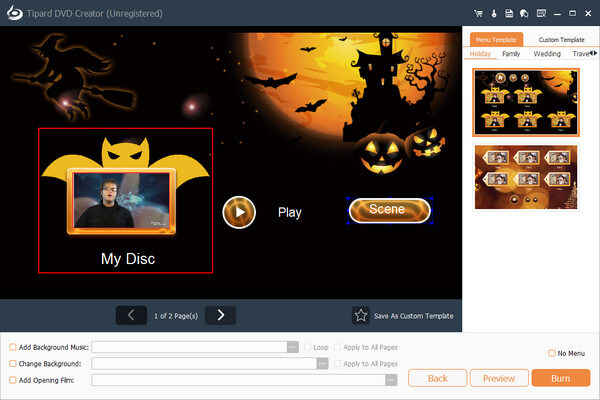
Passo 3: Escolha o botão
Clique na opção "Botão" na lista suspensa no canto superior esquerdo da janela do menu Editar. Haverá vários estilos de botão para escolher, então você pode escolher qualquer um para ser o Botão do menu Reproduzir.

Etapa 4: editar título
Clique na opção "Texto" na lista suspensa no canto superior esquerdo da janela do menu Editar. Haverá Título, fonte, Cor e Tamanho 4 edição de itens, que permitem que você insira livremente qualquer título de vídeo; escolha seu estilo de fonte desejado; cor favorecida e tamanho de fonte adequado para obter um efeito perfeito.
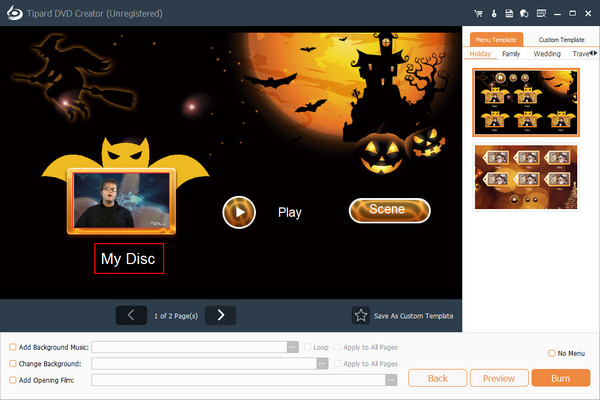
Etapa 5: adicionar mais efeitos
Adicionar música de fundo: Você pode adicionar uma música ou peça musical ao menu clicando na caixa de seleção "Música de fundo".
Adicionar imagem de fundo: Você pode adicionar uma imagem ao menu para substituir a imagem do modelo escolhida clicando na caixa de seleção "Imagem de fundo".
Adicionar filme de abertura: Você pode adicionar um arquivo de vídeo de curta duração ao menu como um prólogo do arquivo de saída de DVD. Além disso, você pode definir a duração do loop aleatoriamente.
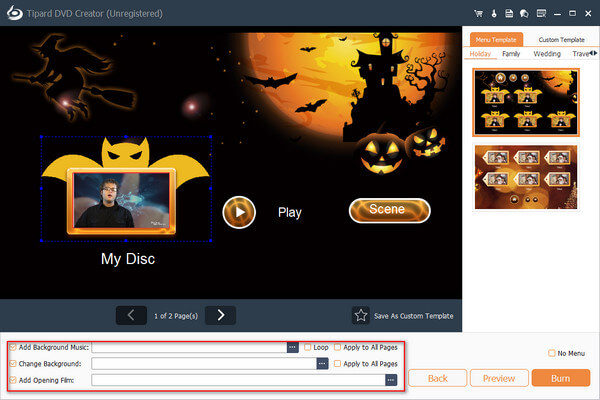
Em seguida, após as cinco etapas descritas acima, você poderá obter um DVD Play Menu personalizado.







